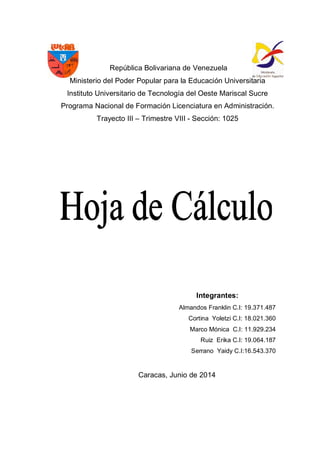
Trabajo de hoja de calculo
- 1. República Bolivariana de Venezuela Ministerio del Poder Popular para la Educación Universitaria Instituto Universitario de Tecnología del Oeste Mariscal Sucre Programa Nacional de Formación Licenciatura en Administración. Trayecto III – Trimestre VIII - Sección: 1025 Integrantes: Almandos Franklin C.I: 19.371.487 Cortina Yoletzi C.I: 18.021.360 Marco Mónica C.I: 11.929.234 Ruiz Erika C.I: 19.064.187 Serrano Yaidy C.I:16.543.370 Caracas, Junio de 2014
- 2. Índice Portada………………………………………………………………...… 1 Introducción………………………………………………………............3 Contenido: 1.- Orígenes de las hojas de cálculo……………………………….…..5 2.- Celdas……………………………………………………………….....6 3.- Plantillas de Calculo y Operaciones aritméticas básicas : Suma, resta, producto y cociente……………………………………………….6 4.- ventajas de la hoja de cálculo……………….……………………....7 5.- Aplicación de hoja de cálculo software libre y software propietario, indique extensiones de los archivos……………………………………8 6.- símbolos de agrupación de operaciones………………………...…9 7.- Orden de prioridad de las operaciones……………………….……12 8.- Operaciones con constantes………………………………….…..…13 9.- Operaciones con variables. Ventajas…………………………….....13 10.- Referencias Relativas…………………………………………...…. 16 11.- Referencias absolutas……………………………………………….16 12.- Funciones y que área aplica………………………………………...17 13.- Ordenamiento de datos……………………………………………...19 14.- Tablas dinámicas………………………………………………….....20 15.- Gráficos………………………………………………………………..21 Conclusión……………………………...………………………………….28 Referencia Bibliográfica……………………….………………………….29
- 3. 3 Introducción Podemos visualizar, analizar cada detalle referente a la hojas de cálculo comenzando por su significado de donde viene, como es y a donde nos lleva, la hoja de cálculo conjunto descentralizado dando un lugar donde se pueden introducir datos o realizar cálculos, visualmente es un espacio rectangular que se forma en la intersección de una fila y una columna y se les identifica con un nombre, como por ejemplo C4 (C es el nombre de la columna y 4 el de la fila).Las filas son horizontales y están identificadas por los números en secuencia ascendente. Las columnas en cambio están identificadas con las letras del alfabeto y van de forma vertical en la Hoja de Cálculo. Sus orígenes se remontan a la década de 1971 se creó el concepto de una hoja de cálculo electrónica en el artículo Budgeting Models and System Simulation de Richard Mattessich. Pardo y Landau merecen parte del crédito de este tipo de programas, y de hecho intentaron patentar (patente en EE.UU. número 4.398.2491 ) algunos de los algoritmos en 1970. La patente no fue concedida por la oficina de patentes por ser una invención puramente matemática. Pardo y Landau ganaron un caso en la corte estableciendo que "algo no deja de ser patentable solamente porque el punto de la novedad es un algoritmo". Este caso ayudó al comienzo de las patentes de software extendiendo su amplitud y dominio, al tiempo que surgen nuevos mercados, tecnologías, instituciones y empresas que aprovechan este nuevo medio, cuyo potencial apenas comenzamos a descubrir. Sus accesos, uso, impacto, riesgo, tamaño etc. Son parte importante ya que sin ellos el proceso seria engorroso, sus usos permiten la colaboración a los equipos trabajar en conjuntos de documentos compartidos al mismo tiempo, sin destruir accidentalmente el trabajo del otro, así como documentos y otra información. Esta colaboración se produce en una amplia
- 4. 4 variedad de áreas, incluyendo la investigación científica, desarrollo de software para la elaboración de una hoja de cálculo y el manejo de la misma. Podremos visualizar de manera más compleja toda la información que nos brinda la hoja de cálculo, su Historia, impacto, riesgos, tecnología y muchas cosas en el contenido de esta información dando a entender cada detalle que nos involucra.
- 5. 5 1.- Orígenes de las hojas de cálculo En 1971 se creó el concepto de una hoja de cálculo electrónica en el artículo Budgeting Models and System Simulation de Richard Mattessich. Pardo y Landau merecen parte del crédito de este tipo de programas, y de hecho intentaron patentar (patente en EE.UU. número 4.398.2491 ) algunos de los algoritmos en 1970. La patente no fue concedida por la oficina de patentes por ser una invención puramente matemática. Pardo y Landau ganaron un caso en la corte estableciendo que "algo no deja de ser patentable solamente porque el punto de la novedad es un algoritmo". Este caso ayudó al comienzo de las patentes de software. El inventor aceptado de la primera hoja electrónica, llamada Visicalc, fue Daniel Bricklin creada en el año 1978 , quien fue alumno de la facultad de negocios de Harvard, además cabe mencionar que fue él quien inventó las Hojas. Bricklin contó la historia de un profesor de la universidad que hizo una tabla de cálculos en una pizarra. Cuando el profesor encontró un error, tuvo que borrar y reescribir una gran cantidad de pasos de forma muy tediosa, impulsando a Bricklin a pensar que podría replicar el proceso en un computador, usando el paradigma tablero/hoja de cálculo para ver los resultados de las fórmulas que intervenían en el proceso. Su idea se convirtió en VisiCalc, la primera hoja de cálculo, y la "aplicación fundamental" que hizo que el PC (ordenador u computador personal) dejase de ser sólo un hobby para entusiastas del computador para convertirse también en una herramienta en los negocios y en las empresas. La hoja de calculos: es un tipo de documento, que permite manipular datos numéricos y alfanuméricos dispuestos en forma de tablas compuestas por celdas (las cuales se suelen organizar en una matriz bidimensional de filas y columnas)
- 6. 6 2.- Celdas La celda de una hoja de cálculo es el lugar donde se pueden introducir datos o realizar cálculos, visualmente es un espacio rectangular que se forma en la intersección de una fila y una columna y se les identifica con un nombre, como por ejemplo C4 (C es el nombre de la columna y 4 el de la fila). Las filas son horizontales y están identificadas por los números en secuencia ascendente. Las columnas en cambio están identificadas con las letras del alfabeto y van de forma vertical en la Hoja de Cálculo. En las celdas se introduce cualquier tipo de información como texto o números, y también fórmulas o instrucciones para realizar un determinado cálculo o tarea. 3.- Plantillas de Calculo y Operaciones aritméticas básicas : Suma, resta, producto y cociente Cada vez que se insertan datos en una celda, es posible observar que, por ejemplo, los datos literales o de texto se alinean a la izquierda de la celda mientras que un dato tipo numérico (entero o con decimales) se alinea a la derecha de la celda de forma automática. Sin embargo, puede decirse que cada vez que se necesita hacer uno o más cálculos en una celda, es necesario escribir el cálculo de un modo diferente. Existen operadores aritméticos básicos como la suma, la diferencia, el producto y el cociente que permiten realizar dichos cálculos, existen además
- 7. 7 funciones predeterminadas para dicho fin. En todos los casos, debe anteponerse el signo igual (=) a todos estos tipos de cálculos para que la plantilla “reconozca” a ese dato como una operación aritmética o función sobre determinado dato o grupo de datos. La multiplicación se realiza por medio del operador * (que se visualiza como un asterisco). Por ejemplo =b1*c3, multiplica los valores que hay en las celdas b1 y c3. Se pueden multiplicar más de dos celdas. La división se realiza por medio del operador /. Por ejemplo =b1/c3, divide el valor que hay en la celda b1 por el de la celda c3. Si se desea elevar el valor de una celda al exponente n, debe utilizarse el símbolo circunflejo (^). Por ejemplo, para elevar el contenido de la celda c4 al cubo se escribe la fórmula =c4^3. Si la suma es de pocas celdas, conviene sumarlas directamente: =a1+a2+a3. Lo mismo puede hacerse si necesita restarse: =a1-b1-c1. 4.- ventajas de la hoja de cálculo. • Importar, organizar y explorar conjuntos de datos masivos con hojas de cálculo significativamente ampliadas. • Disfrutar de mayor y mejor compatibilidad para trabajar con tablas y graficas. • Permiten compartir hojas de cálculo con mayor seguridad. • Reducir el tamaño de las hojas de cálculo y mejorar la recuperación de archivos dañados a la vez.
- 8. 8 5.- Aplicación de hoja de cálculo software libre y software propietario, indique extensiones de los archivos. La más popular es, sin duda, la de Excel, integrada en Microsoft Office, que es muy usada para tareas financieras y contables. Curiosamente, cuando se utilizaban los sistemas MS-DOS, la compañía de Bill Gates había perdido la batalla con su primitiva aplicación, llamada Multiplán, frente a otro modelo de hoja de cálculo, Lotus 1-2-3, creada por la empresa del mismo nombre y que alcanzó inmensa popularidad en la década de los ochenta. Pero supo rehacerse y, cuando los sistemas operativos más modernos comenzaron a aparecer, ya estaba preparada para lanzar su ataque y la perdedora, en este caso, fueLotus, que llegó tarde con su nueva versión. No obstante, existen otros tipos de hojas de cálculo. Bastante conocida es igualmente Calc, que viene integrada en Open Office, una suite informática libre que incluye procesador de textos, bases de datos, presentaciones y hojas de cálculo. Otra de tipo libre es Gnumeric, que forma parte de lossoftware de Gnome y que trata de convertirse en alternativa a Microsoft Excel. Por otra parte, Apple no podía quedarse al margen de este negocio. Su aportación se llama Numbers y es una aplicación de hoja de cálculo desarrollada como parte de iWok. Trata de hacerse con una importante cuota de mercado, además de por sus prestaciones, por ser muy fácil de manejar para todo tipo de personas. Así mismo, el entorno Linux también cuenta con su particular hoja de cálculo: KSpread, que viene integrada en su paquete de software KOffice. Aún podríamos mencionar otros dos modelos menos usados pero no por ello menos útiles: se trata de Corel Quattro Pro y Star Office Calc.
- 9. 9 6.- símbolos de agrupación de operaciones Las operaciones tienen un Orden de Prioridad “natural” de operación. Primero se resuelven potencias y raíces. Después cocientes y productos. Y finalmente adiciones y sustracciones. Dentro de una expresión, los operadores se evalúan de la siguiente manera: • Se analiza la expresión de izquierda a derecha respetando el Orden de Prioridad “natural” de operación. • Si en la expresión existen paréntesis, lo que se encuentra dentro de estos se evalúan de izquierda a derecha según orden de prioridad de los mismos. • Si en la expresión se encuentran más de un par de paréntesis, la evaluación se realiza comenzando con el paréntesis que se encuentra más a la izquierda en la expresión hasta llegar al par de paréntesis que se encuentra más a la derecha de la expresión. Operaciones Constantes • La plantilla de cálculo Excel, por supuesto, puede manipular de forma directa valores específicos (constantes), de modo similar a una calculadora. • Así, si se desean sumar los números 12, 13, 12 y 14 que están en las celdas a1, a2, a3 y a4 respectivamente, será suficiente con posicionarse, por ejemplo, en la celda a5 y escribir =12+13+12+14. • Como se verá a continuación, esta forma de realizar cálculos (complejos o no), no es recomendable. Cometer un error en la carga de un valor implicaría corregir el número erróneo, y además la fórmula en sí misma.
- 10. 10 Operaciones con Variables • Se considera que toda variable, en informática, almacena un valor. De este modo será mucho más ventajoso manipular una variable, y no su contenido específico. En la Planilla de Cálculo Excel, manipular variables equivale a manipular celdas. • De este modo, en el ejemplo anterior, será más eficiente escribir en la celda a5 la fórmula “con variables” =a1+a2+a3+a4, que la fórmula “con constantes” =12+13+12+14. En la primera, si se comete un error al cargar los valores de a1 a a4, solamente se corregirá/n dicho/s error/es. Como la fórmula está escrita “en celdas” – o sea manipulando variables – la fórmula en sí misma recalculará el resultado correcto sin necesidad de ser corregida. • Una fórmula es una secuencia formada por valores constantes, referencias a otras celdas, nombres, funciones, u operadores. Una fórmula es una técnica básica para el análisis de datos. Se pueden realizar diversas operaciones con los datos de las hojas de cálculo como *, +, -, Seno, Coseno, etc... En una fórmula se pueden mezclar constantes, nombres, referencias a otras celdas, operadores y funciones. La fórmula se escribe en la barra de fórmulas y debe empezar siempre por el signo =. • Los distintos tipos de operadores que se pueden utilizar en una fórmula son: Operadores aritméticos se emplean para producir resultados numéricos. Ejemplo: + - * / % ^ Operador tipo texto se emplea para concatenar celdas que contengan texto. Ejemplo: & Operadores relacionales se emplean para comparar valores y proporcionar un valor lógico (verdadero o falso) como resultado de la comparación. Ejemplo: < > = <= >= <> Operadores de referencia indican que el valor producido en la celda referenciada debe ser utilizado en la fórmula. En Excel pueden ser: - Operador de rango
- 11. 11 indicado por dos puntos (:), se emplea para indicar un rango de celdas. Ejemplo: A1:G5 - Operador de unión indicado por una coma (,), une los valores de dos o más celdas. Ejemplo: A1,G5 • Cuando hay varias operaciones en una misma expresión, cada parte de la misma se evalúa y se resuelve en un orden determinado. Ese orden se conoce como prioridad de los operadores. Se pueden utilizar paréntesis para modificar el orden de prioridad y forzar la resolución de algunas partes de una expresión antes que otras. • Las operaciones entre paréntesis son siempre ejecutadas antes que las que están fuera del paréntesis. Sin embargo, dentro de los paréntesis se mantiene la prioridad normal de los operadores. Cuando hay expresiones que contienen operadores de más de una categoría, se resuelve antes las que tienen operadores aritméticos, a continuación las que tienen operadores de comparación y por último las de operadores lógicos . • Los operadores de comparación tienen todos la misma prioridad, es decir que son resueltos de izquierda a derecha, en el orden en que aparecen. Son: Comparación Igualdad (=) Desigualdad (<>) Menor que (<) Mayor que (>) Menor o igual que (<=) Mayor o igual que (>=) • Los operadores lógicos y aritméticos son resueltos en el siguiente orden de prioridad (de mayor a menor): Aritméticos Lógicos Exponenciación (^) Not Negación (-) And Multiplicación (*) y División (/) Or Adición (+) y Sustracción (-) Concatenación de caracteres (&) Cuando hay multiplicación y división en la misma expresión, cada operación es resuelta a medida que aparece, de izquierda a derecha. Del mismo modo, cuando se presentan adiciones y sustracciones en una misma expresión, cada operación es resuelta en el orden en que aparece, de izquierda a derecha. El operador de concatenación de
- 12. 12 cadenas de caracteres (&) no es realmente un operador aritmético pero es prioritario respecto a todos los operadores de comparación. • Funciones Una función es una fórmula especial escrita con anticipación y que acepta un valor o valores, realiza unos cálculos con esos valores y devuelve un resultado. Todas las funciones tienen que seguir una sintaxis y si ésta no se respeta Excel nos mostrará un mensaje de error. 1) Los argumentos o valores de entrada van siempre entre paréntesis. No dejes espacios antes o después de cada paréntesis. 2) Los argumentos pueden ser valores constantes (número o texto), fórmulas o funciones. 3) Los argumentos deben de separarse por un punto y coma ";". Ejemplo: =SUMA(A1:B3) esta función equivale a =A1+A2+A3+B1+B2+B3 7.- Orden de prioridad de las operaciones Todas las sub. expresiones entre paréntesis se evalúan primero. Las sub expresiones con paréntesis anidados se evalúan desde el centro hacia los extremos. Dentro de una expresión, los operadores se evalúan de la siguiente manera: • Se analiza la expresión de izquierda a derecha respetando el Orden de Prioridad “natural” de operación. • Si en la expresión existen paréntesis, lo que se encuentra dentro de estos se evalúan de izquierda a derecha según orden de prioridad de los mismos. • Si en la expresión se encuentran más de un par de paréntesis, la evaluación se realiza comenzando con el paréntesis que se encuentra
- 13. 13 más a la izquierda en la expresión hasta llegar al par de paréntesis que se encuentra más a la derecha de la expresión. 8.- Operaciones con constantes La plantilla de cálculo Excel, por supuesto, puede manipular de forma directa valores específicos (constantes), de modo similar a una calculadora. Así, si se desean sumar los números 12, 13, 12 y 14 que están en las celdas a1, a2, a3 y a4 respectivamente, será suficiente con posicionarse, por ejemplo, en la celda a5 y escribir =12+13+12+14. Como se verá a continuación, esta forma de realizar cálculos (complejos o no), no es recomendable. Cometer un error en la carga de un valor implicaría corregir el número erróneo, y además la fórmula en sí misma. 9.- Operaciones con variables. Ventajas Puede añadirse a todo lo anteriormente expuesto que en Ciencias de la Computación, la interpretación de constante y de variable es similar a la de matemática, pero tiene además un enfoque particular en lo referente a la idea de variable. Se considera que toda variable, en informática, almacena un valor. De este modo será mucho más ventajoso manipular una variable, y no su contenido específico. En la Planilla de Cálculo Excel, manipular variables equivale a manipular celdas. De este modo, en el ejemplo anterior, será más eficiente escribir en la celda a5 la fórmula “con variables” =a1+a2+a3+a4, que la fórmula “con constantes” =12+13+12+14. En la primera, si se comete un error al cargar los valores de a1 a a4, solamente se corregirá/n dicho/s error/es. Como la
- 14. 14 fórmula está escrita “en celdas” – o sea manipulando variables – la fórmula en sí misma recalculará el resultado correcto sin necesidad de ser corregida. Una fórmula es una secuencia formada por valores constantes, referencias a otras celdas, nombres, funciones, u operadores. Una fórmula es una técnica básica para el análisis de datos. Se pueden realizar diversas operaciones con los datos de las hojas de cálculo como *, +, -, Seno, Coseno, etc... En una fórmula se pueden mezclar constantes, nombres, referencias a otras celdas, operadores y funciones. La fórmula se escribe en la barra de fórmulas y debe empezar siempre por el signo =. Los distintos tipos de operadores que se pueden utilizar en una fórmula son : Operadores aritméticos se emplean para producir resultados numéricos. Ejemplo: + - * / % ^ Operador tipo texto se emplea para concatenar celdas que contengan texto. Ejemplo: & Operadores relacionales se emplean para comparar valores y proporcionar un valor lógico (verdadero o falso) como resultado de la comparación. Ejemplo: < > = <= >= <> Operadores de referencia indican que el valor producido en la celda referenciada debe ser utilizado en la fórmula. En Excel pueden ser: - Operador de rango indicado por dos puntos (:), se emplea para indicar un rango de celdas. Ejemplo: A1:G5 - Operador de unión indicado por una coma (,), une los valores de dos o más celdas. Ejemplo: A1,G5 Cuando hay varias operaciones en una misma expresión, cada parte de la misma se evalúa y se resuelve en un orden determinado. Ese orden se conoce como prioridad de los operadores. Se pueden utilizar paréntesis para modificar el orden de prioridad y forzar la resolución de algunas partes de una expresión antes que otras. Las operaciones entre paréntesis son siempre ejecutadas antes que las que están fuera del paréntesis. Sin embargo, dentro de los paréntesis se mantiene la prioridad normal de los operadores. Cuando hay expresiones que contienen operadores de más de una categoría, se resuelve antes las
- 15. 15 que tienen operadores aritméticos, a continuación las que tienen operadores de comparación y por último las de operadores lógicos . Los operadores de comparación tienen todos la misma prioridad, es decir que son resueltos de izquierda a derecha, en el orden en que aparecen. Son: Comparación Igualdad (=) Desigualdad (<>) Menor que (<) Mayor que (>) Menor o igual que (<=) Mayor o igual que (>=) Los operadores lógicos y aritméticos son resueltos en el siguiente orden de prioridad (de mayor a menor): Aritméticos Lógicos Exponenciación (^) Not Negación (-) And Multiplicación (*) y División (/) Or Adición (+) y Sustracción (-) Concatenación de caracteres (&) Cuando hay multiplicación y división en la misma expresión, cada operación es resuelta a medida que aparece, de izquierda a derecha. Del mismo modo, cuando se presentan adiciones y sustracciones en una misma expresión, cada operación es resuelta en el orden en que aparece, de izquierda a derecha. El operador de concatenación de cadenas de caracteres (&) no es realmente un operador aritmético pero es prioritario respecto a todos los operadores de comparación. Funciones Una función es una fórmula especial escrita con anticipación y que acepta un valor o valores, realiza unos cálculos con esos valores y devuelve un resultado. Todas las funciones tienen que seguir una sintaxis y si ésta no se respeta Excel nos mostrará un mensaje de error. 1) Los argumentos o valores de entrada van siempre entre paréntesis. No dejes espacios antes o después de cada paréntesis. 2) Los argumentos pueden ser valores constantes (número o texto), fórmulas o funciones. 3) Los argumentos deben de separarse por un punto y coma ";". Ejemplo: =SUMA(A1:B3) esta función equivale a =A1+A2+A3+B1+B2+B3
- 16. 16 10.- Referencias relativas Escribimos una fórmula, cualquiera que sea, podemos evitar escribirla muchas veces por medio del punto de auto rellenado, que está en la celda seleccionada abajo a la derecha. Si nos ubicamos en la celda que contiene la fórmula, y acercamos el ratón a ese punto hasta que el puntero se transforma en una cruz finita y negra, puede apretarse el botón sin soltarse y "arrastrar" la fórmula al resto de las celdas. Cuando esto se hace de arriba para abajo, el número de la fila de la celda inicial se va incrementando en uno, y la letra de la columna queda fija. O sea que si la primera celda (la que contenía la fórmula), era c2, el auto llenado celda por celda va siendo c3, c4, c5,…, c7, (suponiendo que la última sea c7). Si lo mismo se hace, por ejemplo, de izquierda a derecha, ocurre al revés. El número de la fila queda fijo, pero aumenta en uno la letra de la columna. O sea que si la primera celda (la que contenía la fórmula), era c2, el autollenado celda por celda va siendo d2, e2, f2,…, j2, (suponiendo que la última sea j2). 11.- Referencias absolutas Muchas veces ocurre que un valor en una celda debe afectar a varios valores que se encuentran en otro grupo de celdas. Por ejemplo, en una celda puede haber un precio que debe multiplicar a varias cantidades que se encuentran en otras celdas; o un porcentaje (de descuento o de incremento) debe multiplicar a varios importes que están en otro rango de celdas. Para poder utilizar la celda de precios, por ejemplo, para realizar las multiplicaciones, no podríamos autollenar la fórmula de multiplicación para todas las celdas. ¿Por qué?, porque como el número de la fila aumenta (es
- 17. 17 relativa), ya la celda del precio no multiplicaría a todos los números. Entonces, cuando se tiene que multiplicar un número en una celda por varios números que están en otras celdas, lo que conviene es inmovilizar la celda que contiene el precio. Esto se llama hacer una celda o referencia absoluta. Hay dos maneras de hacer esto. La primera es colocar el cursor (con el mouse o las teclas de dirección) delante de la celda que se quiere inmovilizar y pulsar la tecla F4. Supongamos que nuestro precio se encuentra en la celda b1 y la deseamos multiplicar por una primera cantidad de artículos que está en la celda c5. Cuando escribamos esa primera fórmula quedará =b1*c5. Para inmovilizar la celda b1 que tiene el precio por artículo, colocamos el cursor delante de la celda b1 (es decir entre el signo "=" y la "b" de b1) y después de pulsar la tecla F4, la fórmula quedará: =$b$1*c5, con lo cual ya la celda b1 está inmovilizada y al autollenar, no se modificará ni la letra "b" de la columna, ni el número 1 de la fila. Hecho esto, todos los números c5, c6, c7,…. Quedarán multiplicados por lo que hay en b1. La otra manera de hacerlo es directamente tipear el signo $ delante de la b y el mismo signo delante del número 1 al escribir la fórmula. Del mismo modo anterior, la fórmula se podrá auto llenar al resto de las celdas. 12.- Funciones básica de una hoja de cálculo y en que áreas aplica Las funciones u operaciones básicas de una hoja de cálculo son: Abrir y cerrar Excel. Se accede al programa informático de Excel, a través del menú Inicio, haciendo clic sobre todos los programas y pulsando la opción de Microsoft Excel. Se cierra Excel a través de la opción de menú Archivo y seleccionando la opción de salir.
- 18. 18 Barras de Excel. Una vez dentro de Excel podemos encontrarnos con las siguientes barras: barra de título (es la línea superior que nos dice en qué aplicación y archivo estamos); barra de menús (es la que se encuentra debajo de la barra de título y en la que aparece los menús para el manejo de Excel); barras de herramientas (se encuentran situadas justo debajo de la barra de menús y en ellas aparece las funciones de Excel que más se utilizan para trabajar) y la barra de estado (es aquella que se encuentra en la línea inferior que nos indica lo que estamos realizando en ese momento).n Área de datos. Es aquella que contiene la celda activa. La definición de ‘‘celda activa se encuentra en el epígrafe 1.1.3. n Barras de desplazamientos. Son aquellas que se encuentran encima de la barra de estado que nos indican hacia donde tenemos que avanzar en la hoja de cálculo. n Selección de una celda. Es una opción que sirve para introducir, modificar o eliminar datos, fórmulas, imágenes o gráficos de una celda concreta. Para introducir, modificar o eliminar estos datos, fórmulas, imágenes o gráficos debemos seleccionar la celda donde introducirlo, hacer clic, introducir dichos datos, fórmulas, imágenes o gráficos y pulsar la tecla Enter. n Desplazamiento por la hoja. Es una opción que sirve para ir por las diversas celdas y hojas a través de la utilización de diferentes botones del teclado. ¡ EjEMplO 1.1 Si queremos ir de la celda A1 a la celda B2 utilizaremos la tecla de las flecha de abajo y nos situaremos en la celda A2. Después, utilizaremos la tecla de la flecha de la derecha y nos situaremos en la celda B2, que es la celda a la que queremos ir.
- 19. 19 13.- Ordenamiento de Datos Es una parte esencial del análisis de datos, puede que desee poner una lista de nombres en orden alfabético, compilar una lista de niveles de inventario de productos de mayor a menor u ordenar filas por colores o por iconos. Ordenar los datos ayuda a verlos y a comprenderlos mejor, así como a organizarlos y encontrarlos más fácilmente y a tomar decisiones más eficaces. Ordenar los datos en la Hoja de Cálculo es Una posibilidad que presenta ordenar la información aplicando más de un criterio de ordenación. Una posibilidad que presenta la Hoja de Cálculo es ordenar la información aplicando más de un criterio de ordenación. • Para ello, usted debe activar el menú «Datos» y de éste, la opción «Ordenar». • En esta caja de diálogo debe seleccionar las alternativas que se acomoden a sus requerimientos. Las posibilidades son ordenar, en forma ascendente o descendente, los datos en las opciones «Ordenar por» y «Luego por». • Finalmente, seleccione «Aceptar» Si lo que se desea es ordenar un conjunto de datos, debe seleccionarse el mismo (inclusive los rótulos) y puede ordenarse directamente en base a la primera columna (columna A), utilizando los botones A-Z (ascendente) o Z-A (descendente). Si se quiere ordenar por alguna otra columna que no sea la primera (la A), hay que seleccionar todos los datos (con rótulos y todo) e ir a DATOS y elegir la opción Ordenar… En el cuadro que aparece, arriba de todo permite elegir de una lista desplegable por cuál rótulo de columna quere ser la primera también), y a la derecha aparece si queremos que el ordenamiento sea ascendente o descendente
- 20. 20 14.- Tabla Dinámica Una tabla dinámica es una herramienta de visión de datos que se encuentra en los programas de visualización de datos, tales como hojas de cálculo (por ejemplo, en Microsoft Excel, y OpenOffice.org Calc) o de programas de inteligencia empresarial. Entre otras funciones, las herramientas de tabla dinámica pueden de forma automática clasificar, contar, totalizar o dar la media de los datos almacenados en una tabla o una hoja de cálculo. Se muestran los resultados en una segunda tabla (llamada "tabla dinámica" o "tabla pivote") que muestra los datos resumidos. Las tablas pivote son también útiles para la creación rápida de tabulaciones cruzadas sin ponderar. El usuario crea y cambia la estructura del resumen mediante arrastrar y soltar campos de forma gráfica. Esta "rotación" o giro de la tabla de resumen da su nombre al concepto. Las tablas dinámicas permiten resumir y analizar fácilmente grandes cantidades de información con tan sólo arrastrar y soltar las diferentes columnas que formarán el reporte. Se puedes formar muy buenos reportes con tercero para comparar las ventas de los productos pero ahora por cada ciudad del país. Es muy probable que tengas que empezar desde cero para crear los nuevos reportes. Afortunadamente Excel tiene la funcionalidad de tablas dinámicas que ayuda a resolver este problema. Al utilizar una tabla dinámica podrás crear los reportes sin escribir una sola fórmula, pero lo más notable será que podrás arreglar el reporte de una manera dinámica de acuerdo a tus necesidades. Las tablas dinámicas en Excel permiten agrupar datos en una gran cantidad de maneras diferentes para poder obtener la información que necesitamos.
- 21. 21 Una tabla dinámica es una herramienta de visión de datos que se encuentra en los programas de visualización de datos, tales como hojas de cálculo (por ejemplo, en Microsoft Excel, y OpenOffice.org Calc) o de programas de inteligencia empresarial. Entre otras funciones, las herramientas de tabla dinámica pueden de forma automática clasificar, contar, totalizar o dar la media de los datos almacenados en una tabla o una hoja de cálculo. Se muestran los resultados en una segunda tabla (llamada "tabla dinámica" o "tabla pivote") que muestra los datos resumidos. Las tablas pivote son también útiles para la creación rápida de tabulaciones cruzadas sin ponderar. El usuario crea y cambia la estructura del resumen mediante arrastrar y soltar campos de forma gráfica. Esta "rotación" o giro de la tabla de resumen da su nombre al concepto. El término tabla pivote es una frase genérica utilizada por múltiples proveedores. Sin embargo, Microsoft Corporation ha registrado la marca específica de "PivotTable".1 2 Las tablas pivote pueden ser vistas como una simplificación de los conceptos más completos y complejos llamados OLAP. 15.- Gráficos
- 22. 22 Te han solicitado un reporte con el total de ventas por ciudad y el total de ventas por producto. Así que lo que necesitas hacer es sumar las ventas para cada ciudad y sumar las ventas de cada producto para obtener el reporte. En lugar de utilizar fórmulas podemos utilizar una tabla dinámica para obtener el resultado deseado. Una tabla dinámica nos permite hacer una comparación entre diferentes columnas de una tabla. Puedes imaginarte una tabla dinámica de la siguiente manera: Lo primero que debemos hacer es especificar los campos de nuestra tabla de datos que vamos a comparar. Elegimos las ciudades como las filas de nuestra tabla dinámica:
- 23. 23 Excel tomará todos los valores de ciudades de nuestra tabla de datos y los agrupará en la tabla dinámica, es decir, colocará los valores únicos de la columna de datos eliminando las repeticiones. Ahora hacemos lo mismo para especificar las columnas de la tabla dinámica. Finalmente elegimos una columna de valores numéricos que serán calculados y resumidos en la tabla dinámica: Así tendrás un reporte que compara las ciudades y los productos y para cada combinación obtendrás el total de ventas. Lo más importante que quiero transmitir con este artículo es que las tablas dinámicas te permiten elegir entre todas las columnas de una tabla de datos y hacer comparaciones entre ellas para poder realizar un buen análisis de la información.
- 24. 24 Gráficos
- 25. 25 Te han solicitado un reporte con el total de ventas por ciudad y el total de ventas por producto. Así que lo que necesitas hacer es sumar las ventas para cada ciudad y sumar las ventas de cada producto para obtener el reporte. En lugar de utilizar fórmulas podemos utilizar una tabla dinámica para obtener el resultado deseado. Una tabla dinámica nos permite hacer una comparación entre diferentes columnas de una tabla. Puedes imaginarte una tabla dinámica de la siguiente manera: Lo primero que debemos hacer es especificar los campos de nuestra tabla de datos que vamos a comparar. Elegimos las ciudades como las filas de nuestra tabla dinámica:
- 26. 26 Excel tomará todos los valores de ciudades de nuestra tabla de datos y los agrupará en la tabla dinámica, es decir, colocará los valores únicos de la columna de datos eliminando las repeticiones. Ahora hacemos lo mismo para especificar las columnas de la tabla dinámica. Finalmente elegimos una columna de valores numéricos que serán calculados y resumidos en la tabla dinámica: Así tendrás un reporte que compara las ciudades y los productos y para cada combinación obtendrás el total de ventas. Lo más importante que quiero transmitir con este artículo es que las tablas dinámicas te permiten elegir entre todas las columnas de una tabla de datos y hacer comparaciones entre ellas para poder realizar un buen análisis de la información.
- 27. 27
- 28. 28 Conclusión Determinamos que toda la información brindada nos ayuda a comprender paso a paso cada detalle de cómo el manejo de esta útil herramienta para la elaboración de la hoja de cálculo incorporándolo en el día a día de cada uno de nosotros dándole un significado de un conjunto descentralizado de redes de comunicación interconectadas Sus orígenes se remontan a las década pasadas, como respuesta a la necesidad de esta organización de buscar mejores maneras de usar los computadores de ese entonces, pero enfrentados al problema de que los principales investigadores y laboratorios deseaban tener sus propios computadores, lo que no sólo era más costoso, sino que provocaba una duplicación de esfuerzos y recursos, hoy en día nuestro instituto universitario nos brinda salas o laboratorios donde se nos hace más fácil el uso y el manejo de esta útil herramienta para la elaboración de una hoja de calculo Los métodos más comunes a los mas extensos están identificadas por los números en secuencia ascendente. Las columnas en cambio están identificadas con las letras del alfabeto y van de forma vertical en la Hoja de Cálculo, En las celdas se introduce cualquier tipo de información como texto o números, y también fórmulas o instrucciones para realizar un determinado cálculo o tarea. El manejo de la hoja de cálculo nos permite una mayor flexibilidad en las horas de trabajo y la ubicación. Teniendo un objetivo claro así nos deja claro de cómo se puede manejar de las hojas de cálculo, cada elemento que complemente todos esta información para así desenvolverla y llevar a cabo.